Dropbox Fehler 500: Ursachen, Prüfungen und schnelle Lösungen
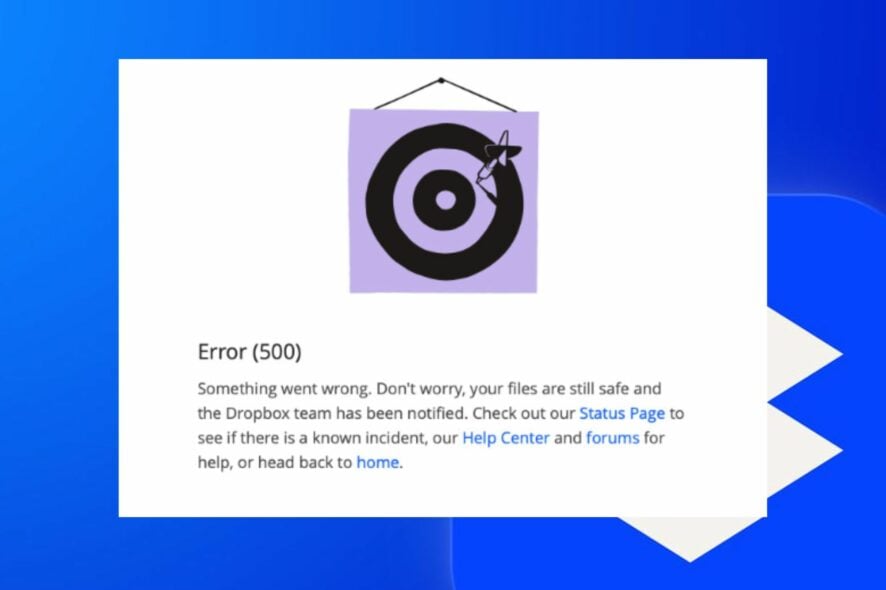
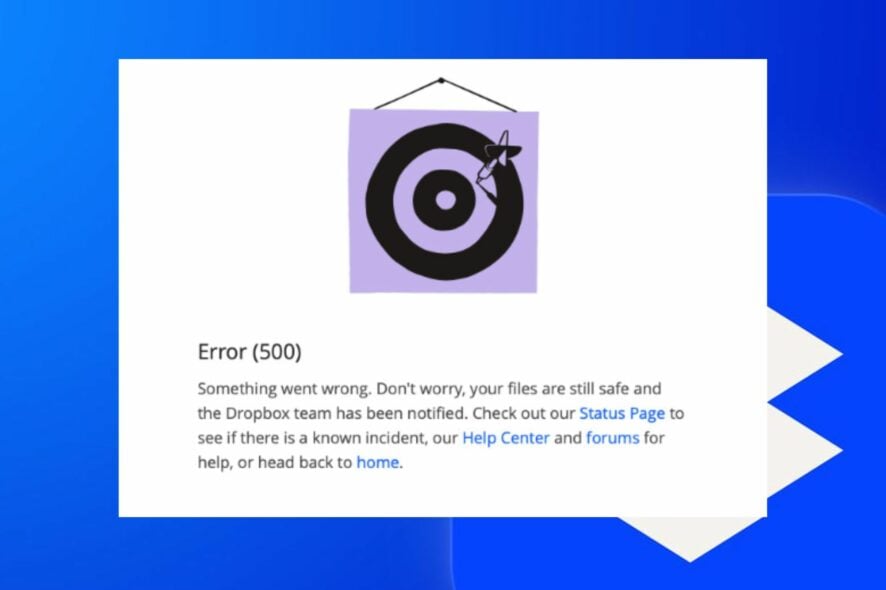
Dropbox ist eine cloudbasierte Plattform zum Speichern und Teilen von Dateien. Manche Nutzer berichten jedoch vom “Dropbox Fehler 500”, der die Nutzung verhindert. Außerdem gibt es Berichte, dass ein Bug gelöschte Dateien wiederherstellt, die bis zu fünf Jahre zuvor entfernt wurden.
Was ist der primäre Zweck dieses Artikels
Kurz: Fehler 500 in Dropbox identifizieren, mögliche Ursachen erklären und pragmatische, reproduzierbare Schritte zur Behebung anbieten. Varianten der Suche, die dieser Artikel beantwortet: Dropbox Fehler 500 beheben, Dropbox 500 Fehler, Dropbox kann Datei nicht hochladen Fehler 500, Dropbox Web Fehler 500.
Was verursacht den Dropbox Fehler 500?
Die Fehlerbezeichnung 500 ist eine allgemeine Server-/Anwendungsfehlermeldung, die in verschiedenen Situationen im Dropbox‑Client oder in der Web‑App auftauchen kann (z. B. „Dropbox error 500, something went wrong…“ oder „Dropbox couldn’t upload file error 500“). Häufige Ursachen sind:
- Netzwerkverbindungsprobleme – Starke Netzwerkauslastung, instabile Leitung oder niedrige Bandbreite können zu 500‑Fehlern führen. Dropbox benötigt eine stabile Internetverbindung.
- Beschädigte Installationsdatei – Eine unvollständige oder beschädigte Dropbox‑Installation kann Komponenten ausfallen lassen und interne Fehler auslösen.
- Beschädigte Systemdateien – Defekte Windows‑Dateien können das Verhalten von Programmen beeinflussen und zu Abstürzen oder Fehlern beim Start von Dropbox führen.
- Browser‑Cache – Bei der Nutzung der Dropbox‑Weboberfläche können korrupte Cache‑Dateien oder veraltete Cookies Fehler provozieren.
Wichtig: Wenn Sie in einer Unternehmensumgebung arbeiten, können auch Proxy‑Einstellungen, Firewalls oder Content‑Filter den Zugriff auf Dropbox‑Dienste blockieren. Bitten Sie bei Bedarf Ihre IT‑Abteilung um Prüfung.
Erste Prüfungen (vor technischen Eingriffen)
- Schalten Sie unnötige Hintergrundprogramme aus, vor allem VPN‑Clients, andere Sync‑Tools oder Sicherheitssoftware, die Netzwerkpakete blockieren könnten.
- Starten Sie Windows im Abgesicherten Modus und prüfen Sie, ob der Fehler dort erneut auftritt. Wenn nicht, liegt die Ursache meist an Drittanbieter‑Software.
Wenn die Prüfungen nichts bringen, fahren Sie mit den folgenden Schritten fort.
1. System File Checker (SFC) ausführen
Der System File Checker prüft und repariert beschädigte Windows‑Systemdateien, die Dropbox beeinträchtigen können.
- Klicken Sie links unten auf Start, geben Sie „Eingabeaufforderung“ ein und wählen Sie “Als Administrator ausführen”.
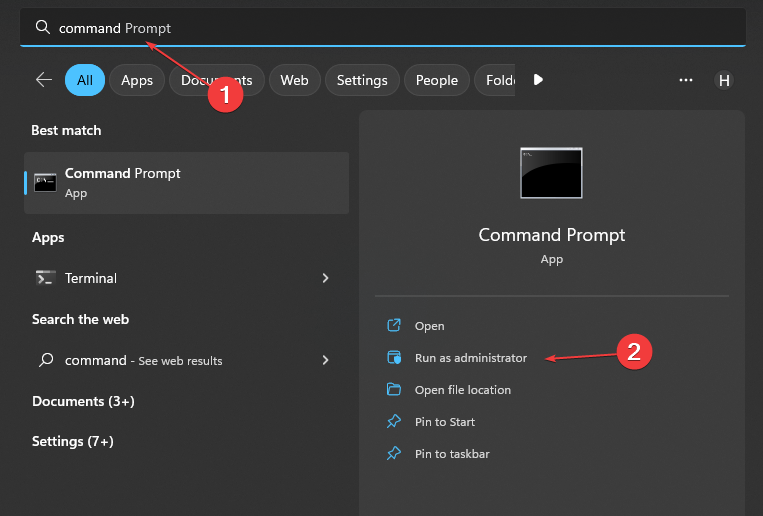
- Bestätigen Sie die Benutzerkontensteuerung mit “Ja”.
- Geben Sie folgendes ein und drücken Sie Enter:
sfc /scannow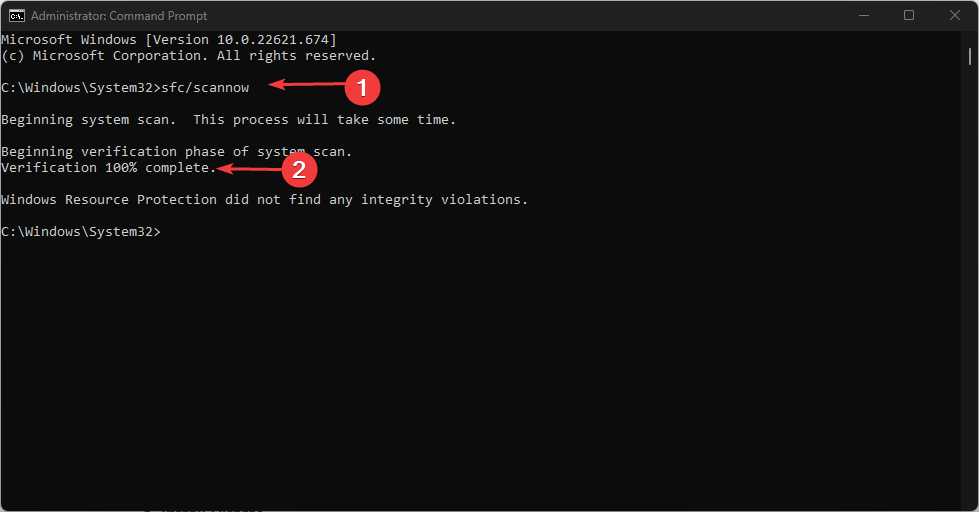
- Starten Sie den PC neu und prüfen Sie, ob der Fehler weiterhin auftritt.
Hinweis: Der Scan kann einige Minuten dauern. Wenn sfc Probleme nicht lösen kann, hilft oft ein DISM‑Befehl, um beschädigte Windows‑Abbilder zu reparieren (nur für fortgeschrittene Anwender).
2. Router oder Modem stromlos schalten (Power Cycle)
- Halten Sie den Power‑Knopf am Router etwa 10 Sekunden gedrückt.
- Ziehen Sie das Ethernet‑Kabel und das Netzkabel ab und warten Sie 10–30 Sekunden.

- Schließen Sie alles wieder an und schalten Sie den Router ein.
- Verbinden Sie sich neu mit dem Netzwerk und prüfen Sie Dropbox.
Power Cycling leert temporäre Zustände im Router und kann Paketstau, DNS‑ oder NAT‑Probleme beheben. Das ist ein schneller Schritt, bevor Sie tiefer in die Fehlersuche einsteigen.
3. Auf Router‑Firmware‑Updates prüfen
Veraltete Router‑Firmware kann Instabilitäten verursachen. Lesen Sie das Handbuch Ihres Routers oder die Support‑Seite des Herstellers zur Aktualisierung der Firmware. Wenn Sie unsicher sind, kontaktieren Sie den Support des Herstellers oder Ihre IT‑Abteilung.
4. Browser‑Cache und Cookies löschen (für Web‑Dropbox)
- Öffnen Sie Chrome, klicken Sie auf das Menü, wählen Sie “Weitere Tools” und dann “Browserdaten löschen”.
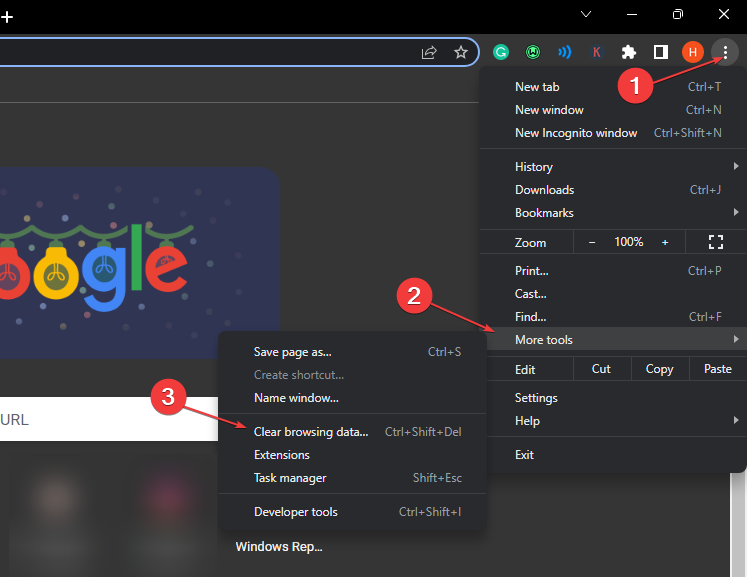
- Wählen Sie als Zeitraum “Gesamte Zeit”.
- Aktivieren Sie “Cookies und andere Websitedaten” sowie “Bilder und Dateien im Cache” und klicken Sie auf “Daten löschen”.
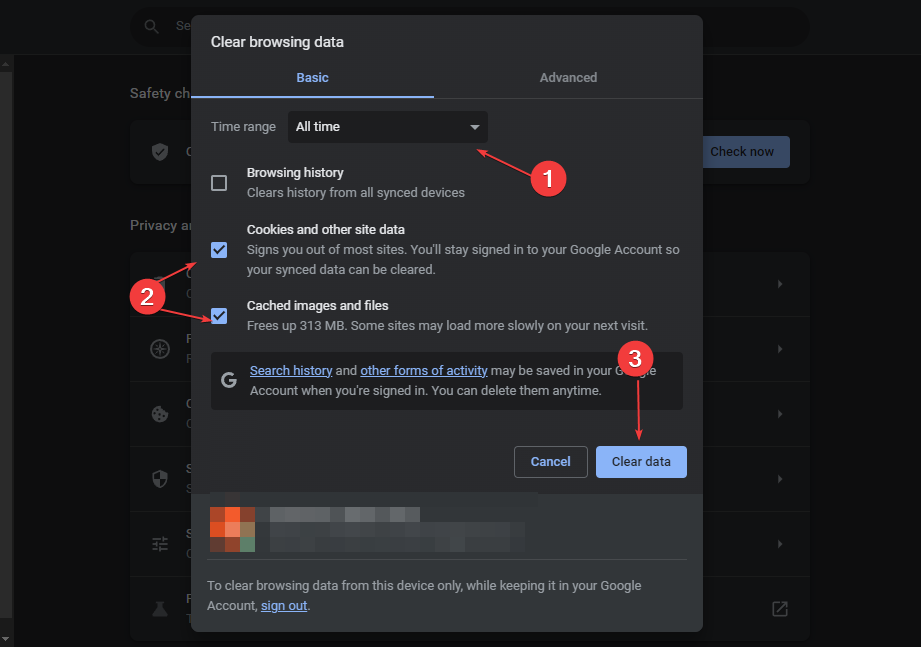
- Schließen Sie den Browser und starten Sie ihn neu.
Das Entfernen veralteter oder beschädigter Cache‑Daten beseitigt viele Web‑seitige 500‑Fehler.
5. Dropbox deinstallieren und neu installieren
Wenn lokale App‑Dateien beschädigt sind, hilft eine saubere Neuinstallation:
- Öffnen Sie die Systemsteuerung (Start → “Control Panel”). Klicken Sie auf “Programme und Features”.
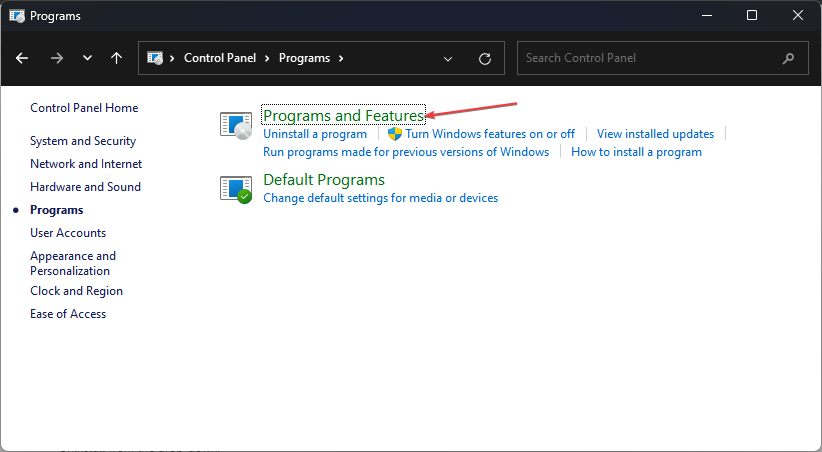
- Suchen Sie Dropbox, rechtsklicken Sie darauf und wählen Sie “Deinstallieren”.
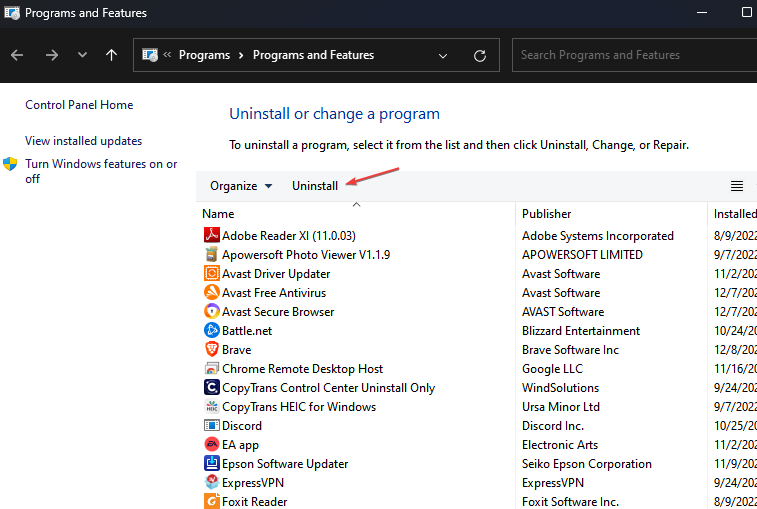
- Folgen Sie den Anweisungen, starten Sie den PC neu und installieren Sie die neueste Dropbox‑Version von der offiziellen Website.
Tipp: Sichern Sie bei Bedarf lokale Dropbox‑Ordner bevor Sie deinstallieren, falls Dateien nicht vollständig synchronisiert sind.
Alternative Ansätze und Szenarien, in denen die obigen Schritte nicht helfen
- Unternehmensnetzwerke: Wenn Sie hinter einem Proxy oder einer restriktiven Firewall arbeiten, müssen Firewall‑Logs, Proxy‑Whitelist und Unternehmens‑CDN geprüft werden.
- Account‑ oder Serverseitiges Problem: Prüfen Sie die Dropbox‑Statusseite oder das Support‑Center auf bekannte Ausfälle. Ein 500‑Fehler kann auch serverseitig ausgelöst werden.
- Spezielle Dateien: Probleme können auftreten, wenn bestimmte Dateien (sehr große Dateien, Dateien mit ungültigen Zeichen) hochgeladen werden. Testen Sie kleine Dateien.
Entscheidungsübersicht (Schnelleinstieg)
flowchart TD
A[Fehler 500 angezeigt] --> B{Läuft Dropbox lokal oder Web?}
B -->|Web| C[Browser Cache löschen]
B -->|Lokal| D[PC: Hintergrundprogramme stoppen]
D --> E{Fehler bleibt}
E -->|Nein| F[Problem gelöst]
E -->|Ja| G[SFC ausführen]
G --> H{Behoben}
H -->|Nein| I[Router power cycle + Firmware prüfen]
I --> J{Behoben}
J -->|Nein| K[Deinstallieren & neu installieren]
K --> L[Wenn noch immer nein → IT/Support kontaktieren]Rolle‑basierte Checklisten
Endnutzer:
- Netzwerkverbindung prüfen (andere Seiten laden?)
- Hintergrundprogramme schließen
- Browsercache löschen (bei Webzugriff)
- Dropbox deinstallieren und neu installieren
IT‑Admin / Support:
- Proxy/Firewall‑Logs prüfen
- DNS und NAT sowie MTU überprüfen
- Router‑Firmware aktualisieren
- Dropbox‑Client‑Logs analysieren
- Ggf. Support‑Ticket bei Dropbox mit Log‑Anhang eröffnen
Mini‑Methodologie: Systematisch vorgehen
- Reproduzierbarkeit prüfen: Tritt der Fehler bei allen Geräten oder nur einem auf?
- Eingrenzen: Lokal vs. Web; Netzwerk vs. Gerät; Nutzerkonto vs. global.
- Eskalation: Falls lokal keine Ursache, auf Netzwerk/Server prüfen und Logs sammeln.
- Dokumentation: Schritte, die Sie ausgeführt haben, und Zeitpunkte notieren — hilfreich bei Supportanfragen.
Wann hilft das nicht? (Gegenbeispiele)
- Wenn Dropbox serverseitig ein größeres Incident hat (z. B. Ausfall oder Datenbank‑Fehler), lassen sich lokale Maßnahmen nicht sinnvoll ausführen.
- Bei berechtigten Sperren durch Unternehmens‑Policies müssen Admins die Richtlinien anpassen.
Datenschutz‑ und Sicherheitshinweis
Beim Löschen von Cache oder bei einer Neuinstallation werden lokale Einstellungen zurückgesetzt. Bewahren Sie wichtige lokale Dateien vor einer Deinstallation separat auf. In Unternehmensumgebungen prüfen Sie Compliance‑Vorgaben, bevor Sie Daten verschieben.
FAQ
Warum tritt Fehler 500 öfter in Webseiten auf als in Desktop‑Apps?
Fehler 500 ist eine allgemeine Server‑ oder Anwendungsfehlermeldung. Im Web entstehen zusätzliche Fehlerquellen (Browser‑Cache, Cookies, CORS, CDN), die bei Desktop‑Apps weniger relevant sind.
Kann Dropbox gelöschte Dateien unbeabsichtigt wiederherstellen?
Einige Nutzer berichten, dass gelöschte Dateien wieder auftauchen, die bis zu fünf Jahre zuvor entfernt wurden. Offizielle Aufbewahrungsfristen variieren nach Plan und Umständen; prüfen Sie die Dropbox‑Datenwiederherstellungs‑Dokumentation für genaue Angaben.
Was ist der schnellste Schritt bei einem akuten Problem?
Netzwerk neu verbinden und Router kurz vom Strom nehmen (Power Cycle). Das ist oft der schnellste Weg, um temporäre Verbindungsprobleme zu beheben.
Zusammenfassung
- Fehler 500 kann viele Ursachen haben: Netzwerk, beschädigte Installations- oder Systemdateien, Browser‑Cache oder serverseitige Probleme.
- Einstieg: Hintergrundprogramme abschalten, Safe Mode, Browsercache löschen.
- Wichtige Reparaturschritte: SFC‑Scan, Router reset, Firmware‑Update, Cache löschen, Neuinstallation der App.
- Falls lokale Maßnahmen nichts bringen, sammeln Sie Logs und kontaktieren Sie Dropbox‑Support oder Ihre IT‑Abteilung.
Wenn Sie noch Fragen oder eigene Erfahrungen mit dem Dropbox Fehler 500 haben, schreiben Sie bitte einen Kommentar mit Gerätetyp, Betriebssystem‑Version und einer kurzen Fehlerbeschreibung. Das hilft anderen Lesern und uns bei der konkreten Eingrenzung.
Ähnliche Materialien

Apache Tomcat Monitoring: Counter & Ereignisregeln

Clickjacking: erkennen und verhindern

Mehrere Android‑Hintergründe pro Homescreen einrichten

Datenbroker entfernen: Anleitung & Dienste

Verschiedene Hintergrundbilder pro Android‑Homescreen
